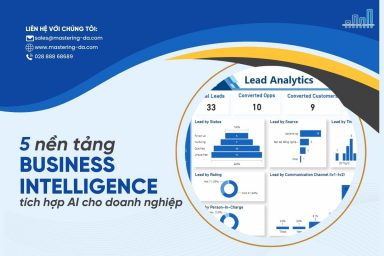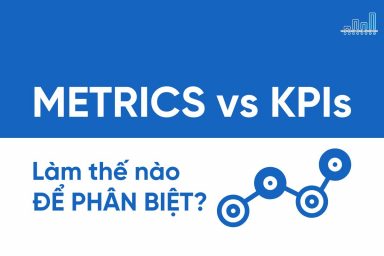Nâng trình phân tích dữ liệu kinh doanh bằng những khóa học của MDA
Làm Mới Tập Dữ Liệu Được Lưu Trữ Trên Onedrive Hoặc Sharepoint Online
Mục Lục
Nhập tệp từ OneDrive hoặc SharePoint Online vào Power BI service là một cách tuyệt vời để đảm bảo công việc của bạn trong Power BI Desktop luôn đồng bộ với Power BI service.
1. Ưu điểm của việc lưu trữ tệp Power BI Desktop trên OneDrive hoặc SharePoint Online
Khi bạn lưu trữ tệp Power BI Desktop trên OneDrive hoặc SharePoint Online, mọi dữ liệu bạn đã tải vào mô hình của tệp sẽ được nhập vào tập dữ liệu. Mọi báo cáo bạn đã tạo từ tệp đều được tải vào báo cáo trong Power BI service. Giả sử bạn thực hiện các thay đổi đối với tệp của mình trên OneDrive hoặc SharePoint Online. Những thay đổi này có thể bao gồm thêm thang đo mới, thay đổi tên cột hoặc chỉnh sửa hình ảnh trực quan. Sau khi bạn lưu tệp, Power BI service cũng đồng bộ hóa với những thay đổi đó, thường trong khoảng một giờ.
Bạn có thể thực hiện làm mới thủ công một lần ngay trong Power BI Desktop bằng cách chọn Refresh trên tab Home. Khi bạn chọn Refresh, bạn làm mới mô hình của tệp với dữ liệu được cập nhật từ nguồn dữ liệu gốc. Kiểu làm mới này diễn ra hoàn toàn từ bên trong chính ứng dụng Power BI Desktop. Nó khác với làm mới thủ công hoặc theo lịch trình trong Power BI và điều quan trọng là phải hiểu sự khác biệt.
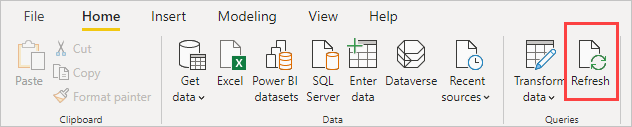
Khi bạn nhập tệp Power BI Desktop từ OneDrive hoặc SharePoint Online, bạn tải dữ liệu và thông tin mô hình vào tập dữ liệu trong Power BI. Bạn sẽ muốn làm mới tập dữ liệu trong Power BI service vì đó là cơ sở báo cáo của bạn. Vì nguồn dữ liệu là bên ngoài nên bạn có thể làm mới tập dữ liệu theo cách thủ công bằng cách sử dụng Refresh now hoặc bạn có thể thiết lập lịch làm mới bằng cách sử dụng Schedule refresh.
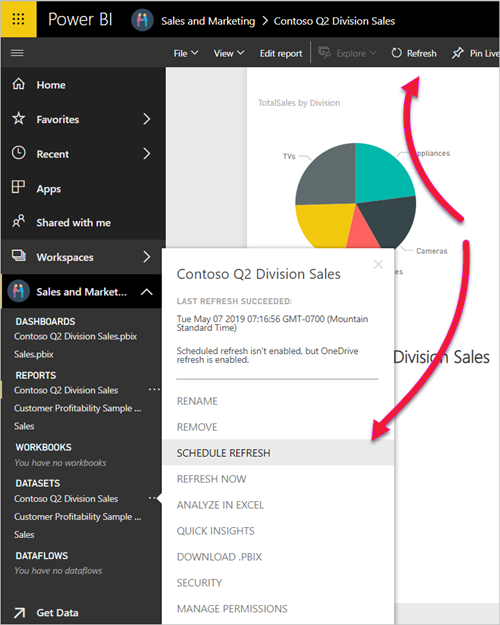
Khi bạn làm mới tập dữ liệu, Power BI không kết nối với tệp trên OneDrive hoặc SharePoint Online để truy vấn dữ liệu cập nhật. Nó sử dụng thông tin trong tập dữ liệu để kết nối trực tiếp với các nguồn dữ liệu và truy vấn dữ liệu cập nhật. Sau đó, nó tải dữ liệu đó vào tập dữ liệu. Dữ liệu được làm mới này trong tập dữ liệu không được đồng bộ hóa trở lại tệp trên OneDrive hoặc SharePoint Online.
1.1.Được hỗ trợ những gì?
Power BI hỗ trợ Refresh và Schedule refresh cho các tập dữ liệu được tạo từ tệp Power BI Desktop được nhập từ ổ đĩa cục bộ của bạn. Get data hoặc Power Query Editor để kết nối và tải dữ liệu từ các nguồn dữ liệu sau.
Cổng Power BI – Cá nhân:
- Tất cả các nguồn dữ liệu trực tuyến được hiển thị trong Get data của Power BI Desktop và Power Query Editor.
- Tất cả các nguồn dữ liệu tại chỗ được hiển thị trong Get data của Power BI Desktop và Power Query Editor ngoại trừ Tệp Hadoop (HDFS) và Microsoft Exchange.
Cổng dữ liệu tại chỗ:
Nguồn dữ liệu:
- Analysis Services Tabular
- Analysis Services Multidimensional
- SQL Server
- SAP HANA
- Oracle
- Teradata
- File
- Folder
- SharePoint list (on-premises)
- Web
- OData
- IBM DB2
- MySQL
- Sybase
- SAP BW
- IBM Informix Database
- ODBC
OneDrive và OneDrive cho doanh nghiệp có gì khác biệt?
Nếu bạn có cả OneDrive cá nhân và OneDrive for Business, bạn nên giữ lại bất kỳ tệp nào bạn muốn nhập vào Power BI trong OneDrive for Business. Đây là lý do: Bạn có thể sử dụng hai tài khoản khác nhau để đăng nhập vào chúng.
Khi bạn kết nối với OneDrive for Business trong Power BI, việc kết nối trở nên dễ dàng vì tài khoản Power BI của bạn thường là cùng một tài khoản với tài khoản OneDrive for Business của bạn. Với OneDrive cá nhân, bạn thường đăng nhập bằng một tài khoản Microsoft khác.
Khi bạn đăng nhập bằng tài khoản Microsoft của mình, hãy đảm bảo chọn Keep me signed in. Khi đó, Power BI có thể đồng bộ hóa mọi cập nhật bạn thực hiện trong tệp trong Power BI Desktop với bộ dữ liệu trong Power BI.
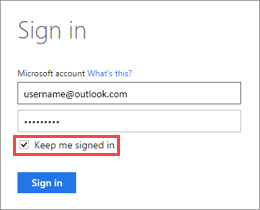
Nếu bạn đã thay đổi thông tin đăng nhập Microsoft của mình, thì bạn không thể đồng bộ hóa các thay đổi giữa tệp của mình trên OneDrive và tập dữ liệu trong Power BI. Bạn cần kết nối và nhập lại tệp của mình từ OneDrive.
Làm cách nào để lên lịch làm mới?
Khi bạn thiết lập lịch làm mới, Power BI sẽ kết nối trực tiếp với các nguồn dữ liệu. Power BI sử dụng thông tin kết nối và thông tin xác thực trong tập dữ liệu để truy vấn dữ liệu cập nhật. Sau đó, Power BI tải dữ liệu đã cập nhật vào tập dữ liệu. Sau đó, nó cập nhật mọi hình ảnh hóa báo cáo và bảng điều khiển dựa trên tập dữ liệu đó trong Power BI service.
Khi mọi việc không như mong muốn
Khi xảy ra sự cố, thường là do Power BI không thể đăng nhập vào nguồn dữ liệu. Mọi thứ cũng có thể sai nếu tập dữ liệu cố gắng kết nối với nguồn dữ liệu tại chỗ nhưng cổng đang ngoại tuyến. Để tránh những sự cố này, hãy đảm bảo Power BI có thể đăng nhập vào các nguồn dữ liệu. Hãy thử đăng nhập vào nguồn dữ liệu của bạn trong Data Source Credentials. Đôi khi, mật khẩu bạn sử dụng để đăng nhập vào nguồn dữ liệu thay đổi hoặc Power BI bị đăng xuất khỏi nguồn dữ liệu.
Khi bạn lưu các thay đổi của mình vào tệp Power BI Desktop trên OneDrive và bạn không thấy những thay đổi đó trong Power BI trong vòng một giờ hoặc lâu hơn, có thể là do Power BI không thể kết nối với OneDrive của bạn. Hãy thử kết nối lại với tệp trên OneDrive. Nếu bạn được nhắc đăng nhập, hãy đảm bảo rằng bạn chọn Keep me signed in. Vì Power BI không thể kết nối với OneDrive của bạn để đồng bộ hóa với tệp nên bạn sẽ cần nhập lại tệp của mình.
- Hỗ trợ nhập các tệp .pbix được gắn nhãn nhạy cảm (cả được bảo vệ và không được bảo vệ) được lưu trữ trên OneDrive hoặc SharePoint Online, cũng như làm mới tập dữ liệu tự động và theo yêu cầu từ các tệp đó, ngoại trừ các trường hợp sau:
- Bảo vệ các tệp .pbix được kết nối trực tiếp và các tệp .pbix của Azure Analysis Services. Làm mới sẽ thất bại. Nội dung báo cáo cũng như nhãn sẽ không được cập nhật.
- Các tệp Live Connect.pbix không được gắn nhãn: Nội dung báo cáo sẽ được cập nhật nhưng nhãn sẽ không được cập nhật.
- Khi tệp .pbix được áp dụng nhãn độ nhạy cảm mới mà chủ sở hữu tập dữ liệu không có quyền sử dụng. Trong trường hợp này, làm mới sẽ thất bại. Nội dung báo cáo cũng như nhãn sẽ không được cập nhật.
- Nếu mã thông báo truy cập của chủ sở hữu tập dữ liệu cho OneDrive/SharePoint đã hết hạn. Trong trường hợp này, làm mới sẽ thất bại. Nội dung báo cáo cũng như nhãn sẽ không được cập nhật.
Xử lí sự cố
Đôi khi, việc làm mới dữ liệu có thể không diễn ra như mong đợi. Thông thường, bạn sẽ gặp sự cố làm mới dữ liệu khi kết nối với một cổng. Hãy xem các bài viết khắc phục sự cố cổng để biết các công cụ và sự cố đã biết
2. Khắc phúc sự cố gia tăng làm mưới và dữ liệu thời gian thực
Do có hai giai đoạn khi triển khai giải pháp gia tăng làm mới và dữ liệu theo thời gian thực, giai đoạn đầu tiên là đặt cấu hình tham số, lọc và xác định chính sách trong Power BI Desktop và giai đoạn thứ hai là hoạt động làm mới tập dữ liệu ban đầu và các lần làm mới tiếp theo trong Service, chúng tôi sẽ xem xét khắc phục sự cố riêng cho từng giai đoạn này.
2.1. Cấu hình trong Power BI Desktop
Hầu hết các sự cố xảy ra khi định cấu hình gia tăng làm mới và dữ liệu thời gian thực đều liên quan đến việc xếp truy vấn. Như được mô tả trong Tổng quan về gia tăng làm mới cho bộ dữ liệu – Các nguồn dữ liệu được hỗ trợ, nguồn dữ liệu của bạn phải hỗ trợ xếp truy vấn.
Sự cố: Tải dữ liệu mất quá nhiều thời gian
Trong Power Query Editor, sau khi bấm vào Apply, việc tải dữ liệu chiếm quá nhiều thời gian và tài nguyên máy tính. Có một số nguyên nhân tiềm ẩn:
Nguyên nhân: Kiểu dữ liệu không khớp
Điều này có thể do loại dữ liệu không khớp trong đó Ngày/Giờ là loại dữ liệu bắt buộc cho các tham số RangeStart và RangeEnd, nhưng cột ngày của bảng mà các bộ lọc được áp dụng không phải là loại dữ liệu Ngày/Giờ hoặc ngược lại. Cả kiểu dữ liệu tham số và cột dữ liệu được lọc phải là kiểu dữ liệu Ngày/Giờ và định dạng phải giống nhau. Nếu không, truy vấn không thể được gấp lại.
Giải pháp: Xác minh loại dữ liệu
Xác minh rằng cột ngày/giờ cho bảng gia tăng làm mới thuộc loại dữ liệu Ngày/Giờ. Nếu bảng của bạn không chứa cột có kiểu dữ liệu Ngày/Giờ mà thay vào đó sử dụng kiểu dữ liệu số nguyên, thì bạn có thể tạo một hàm chuyển đổi giá trị ngày/giờ trong các tham số RangeStart và RangeEnd để khớp với khóa thay thế số nguyên của dữ liệu bảng nguồn.
Nguyên nhân: Nguồn dữ liệu không hỗ trợ xếp truy vấn
Làm mới gia tăng được thiết kế cho các nguồn dữ liệu hỗ trợ xếp truy vấn. Đảm bảo các truy vấn nguồn dữ liệu đang được xếp trong Power BI Desktop trước khi xuất bản lên Service, nơi các vấn đề xếp truy vấn có thể phức tạp hơn đáng kể. Điều này đặc biệt quan trọng khi bao gồm dữ liệu thời gian thực trong chính sách gia tăng làm mới vì phân vùng DirectQuery thời gian thực yêu cầu xếp truy vấn.
Giải pháp: Xác minh và kiểm tra truy vấn
Trong hầu hết các trường hợp, một cảnh báo được hiển thị trong hộp thoại chính sách gia tăng làm mới cho biết liệu truy vấn được thực thi đối với nguồn dữ liệu không hỗ trợ xếp truy vấn hay không. Tuy nhiên, trong một số trường hợp, có thể cần phải đảm bảo thêm rằng có thể xếp truy vấn. Nếu có thể, hãy theo dõi truy vấn được chuyển đến nguồn dữ liệu bằng cách sử dụng một công cụ như SQL Profiler. Một truy vấn với các bộ lọc dựa trên RangeStart và RangeEnd phải được thực hiện trong một truy vấn duy nhất.
Bạn cũng có thể chỉ định một khoảng thời gian/ngày ngắn trong tham số RangeStart và RangeEnd sẽ bao gồm không quá vài nghìn hàng. Nếu quá trình tải dữ liệu đã lọc từ nguồn dữ liệu sang mô hình mất nhiều thời gian và xử lý nhiều, điều đó có thể có nghĩa là truy vấn không được xếp lại.
Nếu bạn xác định rằng truy vấn không được xếp lại, hãy tham khảo hướng dẫn xếp truy vấn trong Power BI Desktop và xếp truy vấn Power Query để được trợ giúp xác định điều gì có thể ngăn cản việc xếp truy vấn và cách thức hoặc liệu nguồn dữ liệu có thể hỗ trợ xếp truy vấn hay không.